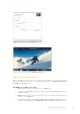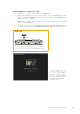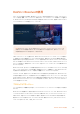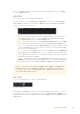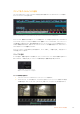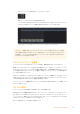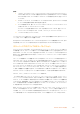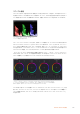User's Manual
手 順:
1
「テキスト」タイトルをクリックし、タイムラインにドラッグします。どちらのタイムラインにドラッ
グするかは問いませんが、より高い正確性を得るためには、詳細を表示するタイムラインを使用
することをお 勧 めします。タイトルの 新しいビデオトラックが 自 動 的に作成され 、再 生ヘッドにス
ナ ップ しま す。
2
マウスをリリースすると、タイトルが 新しいトラックに表 示されます。他 のビデ オクリップと同 様
に、タイトルは配置場所の移動や長さの変更が可能です。
3
タイトルを編 集するには 、新しいタイトルクリップ をクリックすると、ツールアイコンがビューアの
下に 表 示されます。ツールアイコンをクリックします。
タイトル クリップ の 変 更 に 使 用 で きるツ ール の 一 覧 が 表 示 さ れ ま す。こ れ に は 、変 形 、クロップ、
ダイナミックズームなどが含まれます。ここで は 、「タイトル」ツール をクリックします。
4 「インスペクタを開く」をクリックします。
インスペクタウィンドウが開くので、タイトルを入力し、テキスト設定を編集できます。例えば、トラッキ
ング、行間、フォントの種類、色などを調整できます。
思い通りのタイトルを作成できるように、カスタマイズ 可能 なオプションが多数 搭載されています。様々
な設定を使ってみて、タイトルの見た目や形がいかに変わるか試してみることをお勧めします。
カラーページでのクリップのカラーコレクション
タイムラインにクリップを追加し、タイトルを付けたので、カラーページでカラーコレクションを実行す
る準備が整いました。カラーページは極めてパワフルな機能を搭載しており、作品の全体的なルックを
決 定 づ け ま す 。こ こ で は 、ク リ ッ プ に 一 貫 性 を 持 た せ る た め に 、ク リ ッ プ を ニ ュ ー ト ラ ル な 状 態 に す る 作
業を行います。編集に変更を加えたい場合、いつでもカットページやエディットページに戻って作業す
ることも可 能 で す。
カラーページは編集のルックを調整できます。色々な意味で、カラーコレクションは芸術形態のひとつ
と言えます。カラーコレクションを行うことで、作品に感情を追加できます。ワークフローの中でクリエ
イティビティが大いに要求される作業であり、様々なスキルを身に付け、その結果をスクリーンで目にす
ることで非常に高いやりがいを感じられます。これは、カラーコレクションの最初のステップで、プライ
マリーカラーコレクションまたはプライマリーと呼ばれます。プライマリーカラーコレクションが完了し
たら、セカンダリーカラーコレクションを行います。セカンダリーでは、イメージの特定の被写体に対し
て、極めて高精度な色の調整が可能です。これは非常に楽しい作業ですが、通常プライマリーの後に行
われます。プライマリーを先に行うことで、作業をより効率化し、より良い結果が最終的に得られます。
はじめに、「カラー」タブをクリックしてカラーページを開きます。
「カメラ
RAW
」設 定 、カ ラ ー ホ イ ー ル 、カ ー ブ パ レ ッ ト 、カ ラ ー コ レ ク シ ョ ン ツ ー ル 全 般 、プ レ ビ ュ ー ウ ィ ン
ドウ、ノードウィンドウが表示されます。表示される膨大なツール群に戸惑う必要はありません。これら
はすべて、ユーザーが素晴らしい映像を作成するのを手助けする機能です。このセクションは基 礎を紹
介するものです。詳細情報は、マニュアルの該当セクションを参照してください。マニュアルでは、すべて
のツールの使用目的と使い方を簡単な手順で紹介しています。ハイエンドのカラーコレクションスタジ
オで専門家が用いるのと同じテクニックを習得できます。
通 常 、プ ラ イマ リ ー カ ラ ーコレ クション の 最 初 のス テ ップ は 、クリップ の シ ャド ウ、ミッドト ーン、ハ イラ
イ ト の レ ベ ル を 最 適 化 す る こ と で す 。 つ ま り 、「 リ フ ト 」 、「 ガ ン マ 」 、「 ゲ イ ン 」 の 設 定 を 調 整 し ま す 。 こ
の作業は、クリーンでバランスが取れた作業開始点を作成することで、その後に行うカラーグレーディ
ングで最も素晴らしいルックを得るために役立ちます。レベルの最適化には、スコープが役立ちます。
129
DaVinciResolveの使用